各位知道迅捷PDF编辑器如何给PDF文件内容添加下划线吗?如果不明白,那就去看下文讲解的迅捷PDF编辑器给PDF文件内容添加下划线的方法哦,希望大家喜欢。 第一步、运行下载安装好P
各位知道迅捷PDF编辑器如何给PDF文件内容添加下划线吗?如果不明白,那就去看下文讲解的迅捷PDF编辑器给PDF文件内容添加下划线的方法哦,希望大家喜欢。
第一步、运行下载安装好PDF编辑器,进入到软件的首页界面,点击【打开更多文件】按钮,把准备好的PDF文件添加上;
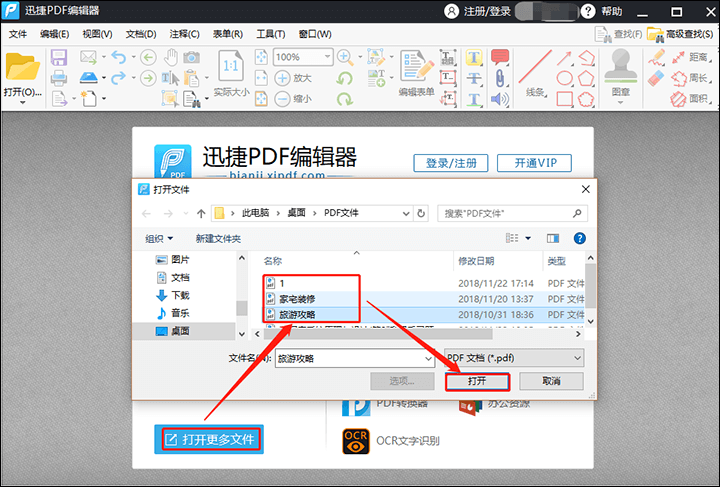
第二步、打开添加上的PDF文件进入到软件的编辑页面,点击鼠标左键选择文件上方的内容编辑工具,点击【仅文件】按钮选择并编辑文本;
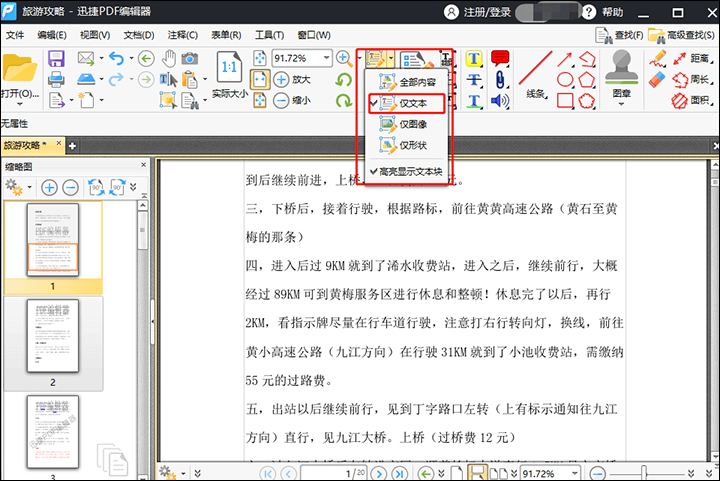
第三步、移动鼠标到需要添加下划线的内容上,双击鼠标左键选择内容并点击下划线工具;
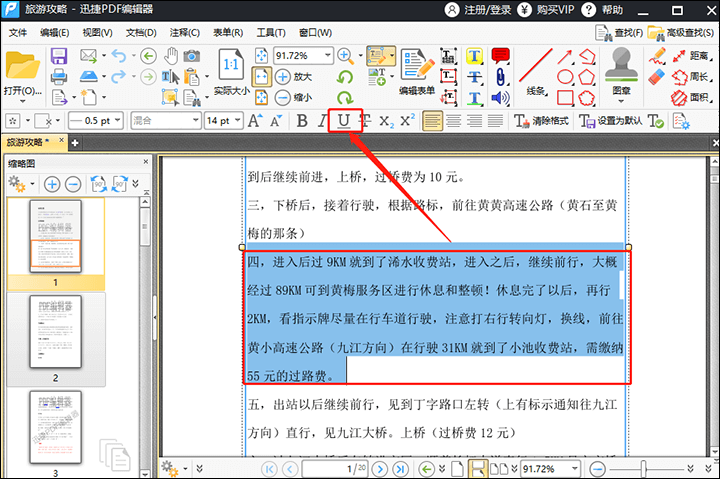
第四步、下划线添加完成之后依次点击【文件—保存】把文件保存到自己的电脑桌面上,方便查看和使用。
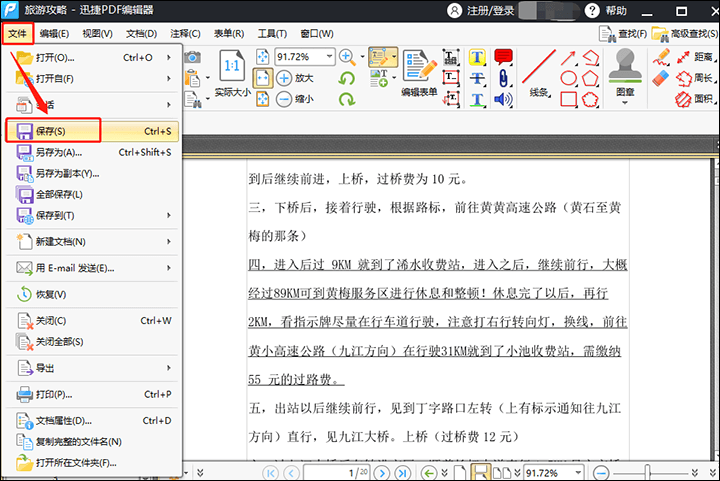
上文就是迅捷PDF编辑器给PDF文件内容添加下划线的方法,你们掌握了没?
